Установка postgresql 1с на ubuntu: Три круга ада или разворачиваем сервер 1С Ubuntu + PostgreSQL с поддержкой веб-клиента (Apache) — Разработка на vc.ru
Содержание
1С. Установка сервера 1С:Предприятие 8.3 + PostgreSQL на Linux
Имеется сервер с Linux на борту, необходима установка сервера 1С и PostgreSQL, свежих версий.
Данная запись написана уже давно, во времена Ubuntu 16.04, технологической платформы 1С:Предприятия 8.3.10 и PostgreSQL 9.4. С выходом новых релизов обновляется, и является пособием для установки актуальных версий. Выявленные особенности сочетания дистрибутивов описаны отдельно.
Содержание
- Задача
- Решение
- Установка сервера 1С:Предприятие
- Установка PostgreSQL
- Получение дистрибутива
- Установка
- Настройка
- Проверка результата
Задача
Есть сервер с Ubuntu(Debian) на борту, необходимо установить и настроить для совместной работы сервер 1С:Предприятие 8.3 и PosgreSQL
Решение
Самым первым делом устанавливаем локализацию, сервер 1С работает с локализацией ru_RU. UTF8, соответственно PostgreSQL нужен с ней же. PostgreSQL создает кластер с локализацией по умолчанию ОС, если будет указана отличная локализация, то сервевер 1С и PostgreSQL не встретятся.
UTF8, соответственно PostgreSQL нужен с ней же. PostgreSQL создает кластер с локализацией по умолчанию ОС, если будет указана отличная локализация, то сервевер 1С и PostgreSQL не встретятся.
# locale-gen en_US # locale-gen ru_RU # update-locale LANG=ru_RU.UTF8
Или воспользоваться утилитой с псевдо-графическим интерфейсом, которая делает все тоже самое
# dpkg-reconfigure locales
В псевдо-графическом интерфейсе необходимо проверить правильность выбранных вариантов и ответить утвердительно.
Для применения изменений необходимо перезагрузить систему.
Установка сервера 1С:Предприятие
Предварительно установим необходимые пакеты
# apt install imagemagick ttf-mscorefonts-instal
Для получения дистрибутива сервера 1С:Предприятие необходимо перейти на https://releases.1c.ru/project/Platform и выбрать необходимый релиз с необходимой разрядностью. В моем случае актуальный релиз. Далее по тексту, вместо релиза буду указывать x.x.xx-xxxx.
В моем случае актуальный релиз. Далее по тексту, вместо релиза буду указывать x.x.xx-xxxx.
С установкой cсервера, как правило проблем нет, просто последовательно устанавливаем пакеты
# dpkg -i 1c-enterprise83-common_x.x.xx-xxxx_amd64.deb # dpkg -i 1c-enterprise83-server_x.x.xx-xxxx_amd64.deb # dpkg -i 1c-enterprise83-ws_x.x.xx-xxxx_amd64.deb
Если вдруг пакеты не установились из-за неудовлетворенных зависимостей, то воспользуемся командой
# apt -f install
в итоге станет все хорошо, если хорошо не стало, то читаем выхлоп и правим зависимости. У меня проблем не возникло.
На этом этапе уже можно добавить сервер в консоль серверов и он должен быть виден.
Для запуска, перезапуска, остановки службы сервера 1С:Предприятие можно воспользоваться командами:
# /etc/init.d/srv1cv83 start # /etc/init.d/srv1cv83 restart # /etc/init.d/srv1cv83 stop
Если необходимо установить драйвер HASP, то прочитать как это делается можно в статье 1С. Установка 1С:Предприятие 8.3 на Linux.
Установка 1С:Предприятие 8.3 на Linux.
Установка PostgreSQL
Фирма 1С распространяет специально обученный дистрибутив PostgreSQL, который отличается от «стандартного» наложенным патчем. При желании можно взять «стандартный» PostgreSQL, пропатчить его и собрать.
Получение дистрибутива
Для получения дистрибутива необходимо перейти на https://releases.1c.ru/project/AddCompPostgre и выбрать необходимый релиз с необходимой разрядностью. В моем случае необходимо было установить релиз 11.5, на нем и буду проводить дальнейшее описание.
Кроме дистрибутива необходимо обратить внимание на раздел Особенности релиза, в нем описано:
- C какой версисей платформы реализована поддержка и проводилось нагрузочное тестироввние;
- Список поддерживаемых дистрибутивов Linux и что необходимо выполнить до установки.
Для Ubuntu 16. 04 и старше указано, что необходимо предварительно установить пакеты libicu55 и postgresql-common.
04 и старше указано, что необходимо предварительно установить пакеты libicu55 и postgresql-common.
Ранее необходимо было искать недостающие пакеты по репозиториям, скачивать и устанавливать. Теперь же в нижней части страницы с релизами есть раздел Дополнительные материалы. В разделе выложены необходимые пакеты для удовлетворения зависимостей дистрибутива. Например для Ubuntu Server 20.04, к PostgreSQL 11.5 архив содержит пакеты:
- libicu55_55.1-7_amd64.deb
- libllvm6.0_6.0-1ubuntu2_amd64.deb
- libllvm9_9_+20191211102125+c1a0a213378-1_exp1_20191211212701.104_amd64.deb
- postgresql-client-common_207_all.deb
- postgresql-common_207_all.deb
- ssl-cert_1.0.39_all.deb
Установка
Пакет postgresql-common я установил из репозитория
# apt install postgresql-common
Пакет libicu55, установил из скачанного ахива дополлнительных материалов
# dpkg -i ./libicu55_55.1-7ubuntu0.4_amd64.deb
Далее необходимо установить пакеты скачанного дистрибутива PostgreSQL
# dpkg -i ./libpq5_11.5-19.1C_amd64.deb # dpkg -i ./postgresql-11_11.5-19.1C_amd64.deb # dpkg -i ./postgresql-client-11_11.5-19.1C_amd64.deb
Теперь все установилось без проблем, но Postgres после этого автоматически не запускается, а предлагает это выполнить вручную. Запуск проиходит без проблем.
# pg_ctlcluster 11 main start
Теперь необходимо зафиксировать установленные вручную пакеты, иначе при первом же обновлении они будут заменены пакетами из репозитория
# apt-mark hold libpq5 postgresql-11 postgresql-client-11
Настройка
При установке автоматически создается кластер main, необходимо только произвести некоторые настройки. Для возможности подключения открываем файл /etc/postgresql/11.6/main/pg_hba.conf
# nano /etc/postgresql/11/main/pg_hba.conf
находим строку
local all postgres peer
и изменяем на peer на trust
local all postgres trust
Далее сменим пароль для пользователя postgres, от которого будет происходить подключение к СУБД
# psql -U postgres -d template1 -c "ALTER USER postgres PASSWORD 'Password'"
вместо Password пишем необходимый пароль.
Остается перезапустить службу, и можно подключиться к серверу PostgreSQL средствами pgAdmin.
Для запуска, перезапуска, остановки службы сервера PostgreSQL можно воспользоваться командами:
# /etc/init.d/postgresql start # /etc/init.d/postgresql restart # /etc/init.d/postgresql stop
Если Вы все сделали и сервер так и не заработал, то первым делом необходимо проверить локализацию. Если установлена не та локализация, то необходимо пересоздать кластер, команды и результат выполнения ниже
# pg_dropcluster --stop 11 main Redirecting stop request to systemctl # pg_createcluster --locale ru_RU.UTF-8 11 main Creating new cluster 11/main ... config /etc/postgresql/11/main data /var/lib/postgresql/11/main locale ru_RU.UTF-8 socket /var/run/postgresql port 5432
Проверка результата
Теперь можно зайти в консоль серверов добавить ИБ и проверить работу.
Установка 1C 8.3 под PostgreSQL 9.
 3 на Ubuntu Server 14.04 X64
3 на Ubuntu Server 14.04 X64
Перед установкой 1С под PostgreSQL первым делом необходимо убедится, что в Ubuntu установлена русская локаль и если нет, то установить ее.
Далее устанавливаем необходимые пакеты:
# apt-get install libssl0.9.8 libossp-uuid16 libxslt1.1 libicu52 libt1-5 t1utils imagemagick ttf-mscorefonts-installer unixodbc texlive-base libgfs-1.3-2 ssl-cert
Ищем в интернете пропатченный для 1C дистрибутив PostgreSQL 9.3.4. Их там ходит несколько. Если не удасться найти, можете скачать дистрибутив у нас, подправленный нами — postgres-9.3.4-1.zip. Проверенный множеством установок.
Устанавливаем пакеты именно в такой последовательности, чтобы не было ругани на неразрешенные зависимости:
# dpkg -i libpq5_9.3.4-1.1C_amd64.deb # dpkg -i postgresql-client-common_154.1.1C_all.deb # dpkg -i postgresql-client-9.3_9.3.4-1.1C_amd64.deb # dpkg -i postgresql-common_154.1.1C_all.deb # dpkg -i postgresql-9.3_9.3.4-1.1C_amd64.deb # dpkg -i postgresql-contrib-9.3_9.3.4-1.1C_amd64.deb
Если при установке postgresql-contrib-9.3_9.3.4-1.1C_amd64 будет ругаться на отсутствие пакета libicu48_4.8.1.1-12ubuntu2_amd64.deb, скачиваем его отсюда http://security.ubuntu.com/ubuntu/pool/main/i/icu/libicu48_4.8.1.1-12ubuntu2_amd64.deb и устанавливаем (Если ссылка недоступна, пишите, сбросим ссылку и скачаете у нас.):
# dpkg -i libicu48_4.8.1.1-12ubuntu2_amd64.deb
Наш дистрибутив уже подправлен и не ругается.
Убеждаемся, что сервер запустился:
# service postgresql status
и должны получить:
9.3/main (port 5432): online
Теперь необходимо проинициализировать область хранения баз данных на диске. Обычно это называется — кластер базы данных (database cluster).
Кластер — это набор баз данных, который управляется одним экземпляром запущенного сервера. После инициализации, кластер будет содержать базу с именем postgres, которая является базой данных по умолчанию, которую используют утилиты, пользователи и сторонние приложения. Сам сервер не нуждается в этой базе, но многие внешние приложения подразумевают, что она существует.
Сам сервер не нуждается в этой базе, но многие внешние приложения подразумевают, что она существует.
Другая база данных, создаваемая на этапе инициализации, называется template1. Она будет использоваться как шаблон для создаваемых баз данных. В терминах файловой системы кластер — это просто директория, в которой хранятся все данные. Расположить её можно в любой директории. Так как длинные пути это не удобно, мы используем папку /srv/1c/db (хотя по стандартам это и не правильно).
Создаем папку и определяем пользователя postgres как ее владельца:
# mkdir -p /srv/1c/db/ # chown postgres:postgres /srv/1c/db
Инициализируем кластер под пользователем posgres и заодно присваиваем ему пароль:
# su postgres /usr/lib/postgresql/9.3/bin/initdb -D /srv/1c/db --locale=ru_RU.UTF-8 psql -U postgres -c "alter user postgres with password 'пароль';"
Теперь пользователь postgres имеет пароль и можно разрешить ему входить в систему с использованием MD5 аутентификации. Для этого в файле /srv/1c/db/pg_hba.conf нужно заменить строки:
Для этого в файле /srv/1c/db/pg_hba.conf нужно заменить строки:
# IPv4 local connections: host all all 127.0.0.1/32 ident # IPv6 local connections: host all all ::1/128 ident
на:
# IPv4 local connections: host all all 127.0.0.1/32 md5 # IPv6 local connections: host all all ::1/128 md5
Для проверки перезапустим PostgreSQL:
# service postgresql restart
Теперь можно устанавливать сервер 1С.
Делаем симлинк библиотеки:
ln -s /usr/lib/x86_64-linux-gnu/libMagickWand.so.5 /usr/lib/x86_64-linux-gnu/libMagickWand.so
В новых версиях Ubuntu один необходимый паке ttf2pt1_3.4.4-1.4_amd64.deb отсутствует, так что качаем из архивов — http://old-releases.ubuntu.com/ubuntu/pool/universe/t/ttf2pt1/ttf2pt1_3.4.4-1.4_amd64.deb.
Ставим все необходимые пакеты 1С, которые можно взять или с лазерки дистрибутива или скачать с сайта 1С. Причем делать это лучше в следующей последовательности:
Причем делать это лучше в следующей последовательности:
#dpkg -i 1c-enterprise83-common_8.3.5-1517_amd64.deb #dpkg -i 1c-enterprise83-server_8.3.5-1517_amd64.deb #dpkg -i 1c-enterprise83-ws_8.3.5-1517_amd64.deb #dpkg -i 1c-enterprise83-common-nls_8.3.5-1517_amd64.deb #dpkg -i 1c-enterprise83-server-nls_8.3.5-1517_amd64.deb #dpkg -i 1c-enterprise83-ws-nls_8.3.5-1517_amd64.deb #dpkg -i ttf2pt1_3.4.4-1.4_amd64.deb
Делаем пользователя usr1cv8 из группы grp1cv8 владельцем папки /opt/1C:
# chown -R usr1cv8:grp1cv8 /opt/1C
Перезапускаем сервер 1с:
# service srv1cv83 restart
Проверяем, все ли процессы сервера 1С запущены нормально:
#ps aux|grep 1c
usr1cv8 28351 0.0 1.1 264284 22664 ? Ssl 10:01 0:00 /opt/1C/v8.3/x86_64/ragent -daemon usr1cv8 28354 0.3 2.0 776216 41956 ? Sl 10:01 0:00 /opt/1C/v8.3/x86_64/rmngr -port 1541 -host test -range 1560:1591 usr1cv8 28378 0.1 1.6 323900 34076 ? Sl 10:01 0:00 /opt/1C/v8.3/x86_64/rphost -range 1560:1591 -reghost test -regport 1541 -pid f10fbd88-c9eb-11e3-0599-40618600e473 root 28439 0.0 0.0 13472 892 pts/2 S+ 10:03 0:00 grep --color=auto 1c
На этом установка закончена. Настоятельно рекомендуем перегрузить компьютер и создавать базы данных 1С.
Как установить PostgreSQL на Ubuntu
В этой статье рассматриваются различные способы установки Postgres в Ubuntu.
Введение
PostgreSQL, популярная система управления реляционными базами данных, уделяет особое внимание совместимости и расширяемости. Он также известен как Postgres. Ниже перечислены ценные функции PostgreSQL:
- Типы данных: он поддерживает различные типы данных, такие как целые, числовые, строковые, логические, дата / время, массив, JSON, XML, точка, линия, круг, многоугольник и составные типы.
- Производительность: PostgreSQL поддерживает следующие функции оптимизации производительности.

- B-tree, Composite (Multi-column), Gist, GIN, BRIN, Покрывающие индексы
- Свойство ACID (атомарность, согласованность, изоляция, долговечность)
- Разделение таблицы
- Многоверсионный контроль параллелизма (MVCC)
- Уровни изоляции, параллелизм
- Безопасность:
- Многофакторная аутентификация
- Сертификаты
- Симметричное и асимметричное шифрование
- Безопасность на уровне столбцов и данных
- Управление доступом на основе ролей
- Прозрачное шифрование данных
- TLS
- Высокая доступность и аварийное восстановление:
- Резервное копирование и восстановление
- Отказоустойчивые кластеры
- Ведение журнала с опережающей записью
- Репликация
- Доставка журналов
- Моментальное восстановление (PITR)
- Активные резервы
- Расширяемость
- Поддержка PL/pgSQL, Perl, Python, Tcl, Java, JavaScript (V8), R, Lua, JSON и Rust.

- Международные подборки
- Полнотекстовый поиск
- Встроенная поддержка горизонтального масштабирования с сегментированием и репликами чтения.
- Поддержка PL/pgSQL, Perl, Python, Tcl, Java, JavaScript (V8), R, Lua, JSON и Rust.
Установка PostgreSQL на Ubuntu
В этом руководстве я покажу вам, как установить Postgres на Ubuntu 20.04.5 LTS. Мы также рассмотрим основные задачи настройки, такие как установка пароля по умолчанию и создание нового пользователя. Давайте начнем.
Необходимые условия:
- Система Ubuntu Linux
- Учетная запись пользователя с привилегиями sudo
Установите PostgreSQL из репозитория PostgreSQL Apt
Репозиторий PostgreSQL Apt позволяет пользователям устанавливать последнюю версию Postgres в Ubuntu. Репозиторий Apt поддерживает следующие версии Ubuntu.
- кинетический (22.
 10, не LTS)
10, не LTS) - варенье (22.04, ЛТС)
- фокальный (20.04, ЛТС)
- бионический (18.04, LTS)
Вы можете использовать следующие шаги для установки последней версии Postgres в Ubuntu 20.04 LTS.
Шаг 1. Создайте конфигурацию репозитория файлов для PostgreSQL.
На этом шаге извлекается последняя информация о репозитории Postgres с помощью следующего сценария. В pgdg.list хранится официальный репозиторий Postgres в соответствии с вашей версией Ubuntu.
$ sudo sh -c ‘echo «deb http://apt.postgresql.org/pub/repos/apt $(lsb_release -cs)-pgdg main» > /etc/apt/sources.list.d/pgdg.list’
Шаг 2. Импортируйте ключ подписи репозитория
Шаг 2 добавляет ключ Postgres GPG (GNU Private Guard) в менеджер пакетов APT. APT использует этот ключ GPG для проверки подлинности пакета репозитория. Вы получите ответ OK для успешного импорта ключа GPG.
$ wget –quiet -O – https://www. postgresql.org/media/keys/ACCC4CF8.asc | sudo apt-ключ добавить –
postgresql.org/media/keys/ACCC4CF8.asc | sudo apt-ключ добавить –
Шаг 3. Обновите список пакетов
Нам нужно обновить список пакетов в Ubuntu, чтобы apt получил официальное расположение пакета Postgres. Как показано ниже, в нем указана следующая строка адреса официального репозитория Postgres:
https://apt.postgresql.org/pub/repos/apt focus-pgdg InRelease (114 КБ)
$ sudo apt-получить обновление
Шаг 4: Установите Postgres в Ubuntu
Запустите команду установки apt-get, чтобы начать установку Postgres. Сценарий содержит -y, чтобы пользователь не вводил Y или Yes во время установки. Ход установки можно просмотреть в сообщениях терминала.
$ sudo apt-get -y установить postgresql
Вы можете подтвердить, что официальный репозиторий Postgres указывает на версию 15 на момент написания этой статьи.
$sudo dpkg – статус postgresql
Шаг 6. Проверьте статус службы Postgres.
Проверьте статус службы Postgres.
После завершения установки службы Postgres должны быть в активном состоянии. Вы можете проверить статус службы Postgres, используя следующую команду.
$ sudo systemctl статус postgresql.service
Измените пароль пользователя PostgreSQL по умолчанию, включив шифрование паролей
По умолчанию установка Postgres настраивает учетную запись пользователя по умолчанию, Postgres, без пароля. Этот пользователь имеет административный доступ к Postgres. Без пароля любой пользователь, который подключается к машине Ubuntu, может получить доступ к базам данных Postgres. Поэтому вы должны настроить пароль для пользователя Postgres по умолчанию.
Во-первых, давайте откроем терминал и введем следующую команду.
$ Sudo -u postgres psql
Эта команда не указала пароль для пользователя Postgres. Тем не менее, мы можем получить доступ к экземпляру Postgres.
Запустите команду \password в терминале, чтобы указать пароль по вашему выбору для пользователя Postgres. Он дает инструкции по установке нового пароля для пользователя «Postgres». Вы можете выйти из оболочки psql, набрав \q.
Он дает инструкции по установке нового пароля для пользователя «Postgres». Вы можете выйти из оболочки psql, набрав \q.
Укажите метод аутентификации md5 для аутентификации
Postgres передает учетные данные в виде простого текста в соответствии со своим механизмом по умолчанию. Это угроза безопасности, поскольку любой может захватить обычный текст и получить доступ к базе данных. Поэтому для связи необходимо указать безопасный метод аутентификации, например md5.
В терминале перейдите в каталог /etc/postgresql/15/main, и вы увидите файл конфигурации с именем pg_hba.conf.
Отредактируйте файл pg_hba.conf в редакторе nano.
$ судо нано /etc/postgresql/15/main/pg_hba.conf
Прокрутите вниз и найдите строку, которая указывает административный вход в базу данных через сокет домена Unix. Здесь замените ключевое слово peer на md5. Метод аутентификации md5 шифрует пароль перед его отправкой на сервер Postgres.
Сохраните pg_hba.conf и перезапустите службу Postgres.
Вы можете подключиться к Postgres с паролем, который вы указали ранее. Как показано ниже, пользователю предлагается установить пароль Postgres.
Создание базы данных Postgres
Создать пользовательскую базу данных в Postgres можно с помощью следующей команды:
postgres=# Создать базу данных sqlshack;
Команда create database создает базу данных с именем «sqlshack».
Используйте команду \l , чтобы получить список всех баз данных в Postgres. Как показано ниже, у нас есть несколько системных баз данных и пользовательская база данных с именем sqlshack.
Переключитесь на конкретную базу данных с помощью следующей команды.
postgres=# \c sqlshack
Выдает сообщение: «Вы подключены к базе данных «sqlshack» как пользователь «postgres».
Теперь вы можете создавать объекты базы данных, такие как таблицы и хранимые процедуры, в базе данных sqlshack. Мы создали тестовую таблицу и вставили образец строки, как показано ниже.
Установка графического клиента PgAdmin для Postgres
Инструмент Pgadmin4 — это графический инструмент с открытым исходным кодом для подключения и работы с Postgres. Он поддерживает большинство функций Postgres. Мы можем установить утилиту pgadmin4 с помощью утилиты curl. Команда для установки утилиты curl приведена ниже.
$ sudo apt установить завиток
Нам нужно импортировать ключ GPG для подписи репозитория и добавить пакет pgAdmin4 в вашу систему с помощью следующих команд.
$curl https://www.pgadmin.org/static/packages_pgadmin_org.pub | sudo apt-ключ добавить –
$ sudo sh -c ‘echo «deb https://ftp.postgresql.org/pub/pgadmin/pgadmin4/apt/focal pgadmin4 main» > /etc/apt/sources. list.d/pgadmin4.list’
list.d/pgadmin4.list’
Установите утилиту графического интерфейса pgadmin4 с помощью следующей команды.
$ sudo apt установить pgadmin4
Как только pgadmin4 будет установлен в вашей системе Ubuntu, запустите его из приложений.
При первом запуске pgadmin4 вам будет предложено установить мастер-пароль. Этот пароль используется для защиты и последующего разблокирования учетных данных в pgadmin4. Укажите пароль и нажмите ОК .
Экран запуска или панель инструментов выглядит так, как показано ниже.
Щелкните правой кнопкой мыши вкладку серверов и зарегистрируйте новый сервер.
Укажите имя подключения Postgres на общей странице. Если у вас несколько серверов, вы также можете создавать группы серверов. Группа серверов по умолчанию — Серверы.
Нажмите на вкладку Connection и введите имя хоста как localhost для локального сервера. Если вы хотите подключиться к удаленному серверу, укажите имя хоста или IP-адрес удаленного экземпляра Postgres.
Если вы хотите подключиться к удаленному серверу, укажите имя хоста или IP-адрес удаленного экземпляра Postgres.
Он подключается к указанным экземплярам Postgres и показывает все базы данных и их объекты. На вкладке SQL отображается соответствующий код, например создание базы данных и таблицы.
Вы можете запустить инструмент запроса в инструменте pgadmin4 и запросить базу данных или развернуть объекты.
Заключение
В этой статье были описаны шаги по установке PostgreSQL в Ubuntu. Мы также научились создавать новую базу данных и объекты с помощью терминала и графического интерфейса Pgadmin4.
- Автор
- Последние сообщения
Раджендра Гупта
Привет! Я Раджендра Гупта, специалист по базам данных и архитектор, помогаю организациям быстро и эффективно внедрять решения Microsoft SQL Server, Azure, Couchbase, AWS, устранять связанные проблемы и настраивать производительность с более чем 14-летним опытом.
Я автор книги «DP-300 Administering Relational Database on Microsoft Azure». Я опубликовал более 650 технических статей о MSSQLTips, SQLShack, Quest, CodingSight и MultipleNines.
Я создатель одной из крупнейших бесплатных онлайн-коллекций статей по одной теме, включая серию из 50 статей о группах доступности SQL Server Always On.
На основании моего вклада в сообщество SQL Server я был признан престижным лучшим автором года постоянно в 2019, 2020 и 2021 годах (2-й ранг) в SQLShack и награждение чемпионов MSSQLTIPS в 2020 году.
Личный блог: https://www.dbblogger.com
Меня всегда интересуют новые задачи, поэтому, если вам нужна консультационная помощь, свяжитесь со мной по адресу [email protected]
Просмотреть все сообщения Раджендры Гупты
Последние сообщения Раджендры Гупты (посмотреть все)
Установка PostgreSQL 9.3 в Ubuntu 14.04 — заметки об отладке
Большинству веб-приложений требуется какая-либо база данных или резервное хранилище, чтобы данные в ней можно было сохранить на диск на сервере. По умолчанию Ubuntu 14.04 поставляется с PostgreSQL 9..3, а также имеет отличную поддержку и инструкции по установке по адресу: https://help.ubuntu.com/community/PostgreSQL. Ниже приведена упрощенная версия этих шагов установки, включая настройку и установку pgAdmin.
По умолчанию Ubuntu 14.04 поставляется с PostgreSQL 9..3, а также имеет отличную поддержку и инструкции по установке по адресу: https://help.ubuntu.com/community/PostgreSQL. Ниже приведена упрощенная версия этих шагов установки, включая настройку и установку pgAdmin.
Процедура
1. Репозитории Ubuntu по умолчанию включают Postgres 9.3, который можно получить с помощью apt-get:
a. Установите сервер PostgreSQL с помощью:
sudo apt-get install postgresql
Когда Postgres установлен, он автоматически добавляет системную учетную запись «postgres» в ОС для запуска в качестве учетной записи «суперпользователя» Postgres. Пароль может быть сброшен локальным администратором, и его необходимо настроить, чтобы разрешить доступ в первый раз.
б. Подключитесь к терминалу базы данных Postgres с помощью программы «psql» в качестве пользователя «postgres»:
sudo -u postgres psql postgres
c. В консоли psql установите пароль пользователя postgres командой:
\password postgres
d. Нажмите Ctrl+D или введите \q и нажмите Enter, чтобы выйти из psql.
Нажмите Ctrl+D или введите \q и нажмите Enter, чтобы выйти из psql.
2. Стандартная конфигурация Postgres заключается в отключении любого удаленного доступа — по умолчанию к базе данных могут подключаться только локальные сеансы. Если вы установили Postgres с помощью apt-get в Ubuntu, Postgres должен быть настроен для разрешения удаленного подключения через локальный файл конфигурации:
/etc/postgresql/9.3/main/pg_hba.conf
Внесите следующие изменения, как показано, в файл pg_hba.conf, чтобы разрешить подключение к базе данных через IP:
# ТИП АДРЕС ПОЛЬЗОВАТЕЛЯ БД МЕТОД host all all 127.0.0.1/32 password
Приведенная выше строка разрешает подключение к локальному хосту с использованием проверки подлинности с помощью обычного текстового пароля, что может помочь вам устранить проблемы с подключением. Если вы создаете веб-приложение с Postgres, и это решение с одним сервером, то доступ к локальному хосту — это все, что вам, вероятно, понадобится.
Другим заслуживающим упоминания методом аутентификации является «доверие»:
# TYPE DB USER ADDRESS METHOD local all all trust
Примечание: этого делать не нужно, но это еще один способ проверить подключение к базе данных независимо от пароля. При «доверительной» аутентификации вы по-прежнему предоставляете имя пользователя и пароль, но пароль, который вы можете предоставить, может быть любым (поскольку он игнорируется), и предполагается, что доступ предоставлен запрошенной учетной записи пользователя, включая учетные записи администратора. Однако после входа доступ в базу данных по-прежнему ограничен в зависимости от привилегий имени пользователя, которое использовалось для входа в систему. Нажмите здесь для получения дополнительной информации о настройках безопасности pg_hba.conf.
3. Если у вас установлен графический интерфейс рабочего стола, вы также можете установить стандартные репозитории Ubuntu с помощью pgAdmin III 18.1.1. Графический интерфейс Postgres полезен для начинающих и включает поддержку кластеров Slony-I (репликация БД с открытым исходным кодом). Установите с помощью:
Графический интерфейс Postgres полезен для начинающих и включает поддержку кластеров Slony-I (репликация БД с открытым исходным кодом). Установите с помощью:
sudo apt-get install pgadmin3 postgresql-contrib
Примечание. Пакет postgresql-contrib необходим, так как он содержит сценарии административного обслуживания, необходимые pgAdmin для исправления и исправления любых проблем, которые он находит в базе данных.
(В Gnome2 значок меню для pgAdmin будет автоматически добавлен для вас в разделе «Приложение-> Программирование». Вы должны иметь возможность подключиться к базе данных «postgres» по умолчанию с помощью pgAdmin. Запустите pgAdmin, создайте соединение с «local» или «localhost» на порту 5432 и войдите в систему с именем пользователя «postgres» и паролем, который вы установили на шаге 1c выше.)
90 002 4. Рекомендуется создать базу данных вашего веб-приложения и настроить роли входа (относительно: учетные записи пользователей), которые ваше веб-приложение будет использовать для немедленного подключения к базе данных. Подойдет любое имя, например «salesdb» или «webdb». Никогда не храните данные приложения в базе данных «postgres» по умолчанию.
Подойдет любое имя, например «salesdb» или «webdb». Никогда не храните данные приложения в базе данных «postgres» по умолчанию.
Кроме того, вы никогда не должны использовать учетную запись суперпользователя/администратора postgres по умолчанию в своем веб-приложении. Вместо этого создайте специальную учетную запись пользователя с доступом для чтения/записи, например. «salesrw», который будет использоваться для подключения к базе данных. Роли входа в Postgres 9 не относятся к какой-либо базе данных на сервере.
Большинство программистов, начинающих разработку веб-приложений с использованием Spring, могут захотеть использовать базу данных с Hibernate/JPA, что, в свою очередь, позволяет создавать схему в исходном коде во время выполнения. В Hibernate 4 использование аннотаций (например, @Entity) является предпочтительным способом построения схемы базы данных, по крайней мере, во время разработки. Главное здесь заключается в том, что перед использованием Spring вы должны настроить по крайней мере одну конкретную базу данных и одну роль пользователя для использования вашим приложением, и сейчас самое подходящее время для этого.
 /libicu55_55.1-7ubuntu0.4_amd64.deb
/libicu55_55.1-7ubuntu0.4_amd64.deb 3_9.3.4-1.1C_amd64.deb
3_9.3.4-1.1C_amd64.deb 6 323900 34076 ? Sl 10:01 0:00 /opt/1C/v8.3/x86_64/rphost -range 1560:1591 -reghost test -regport 1541 -pid f10fbd88-c9eb-11e3-0599-40618600e473
root 28439 0.0 0.0 13472 892 pts/2 S+ 10:03 0:00 grep --color=auto 1c
6 323900 34076 ? Sl 10:01 0:00 /opt/1C/v8.3/x86_64/rphost -range 1560:1591 -reghost test -regport 1541 -pid f10fbd88-c9eb-11e3-0599-40618600e473
root 28439 0.0 0.0 13472 892 pts/2 S+ 10:03 0:00 grep --color=auto 1c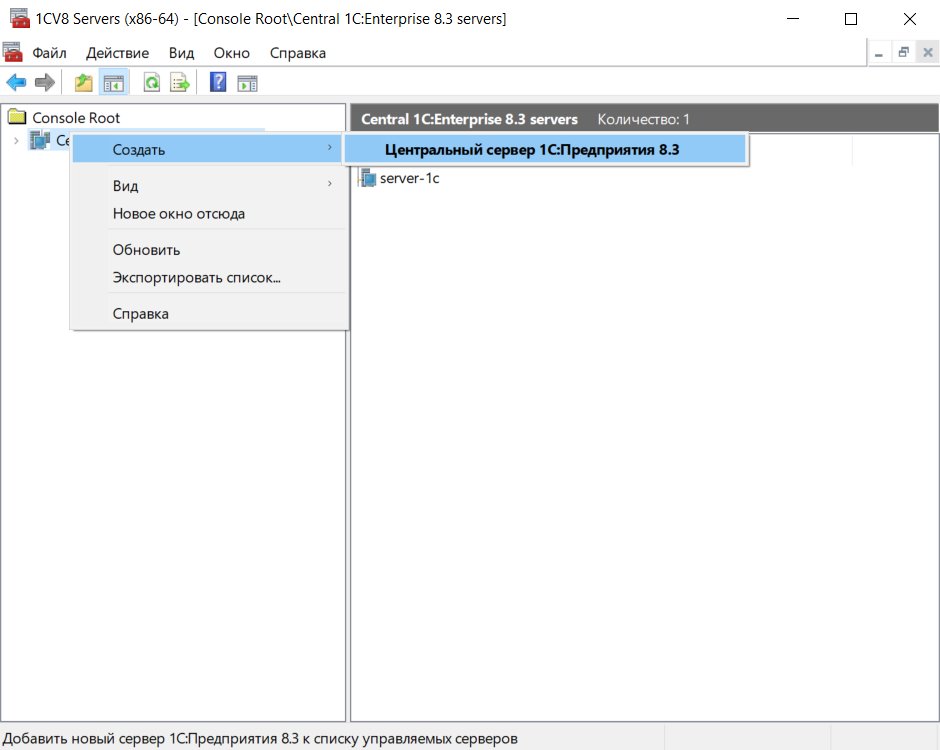

 10, не LTS)
10, не LTS)